Jak uruchomić sprzedaż w marketplaces w sklepie internetowym?
Krok 1 - Dodaj marketplace, z których chcesz się zintegrować
Wejdź do modułu Marketplaces, który znajduje się w MARKETING I INTEGRACJE / Marketplaces:

Następnie wybierz kraj, dla którego chcesz dodać integrację (podobnie jak to już miałeś okazję robić np. dla porównywarek cen):

Z listy wybierz interesujący Ciebie marketplace:
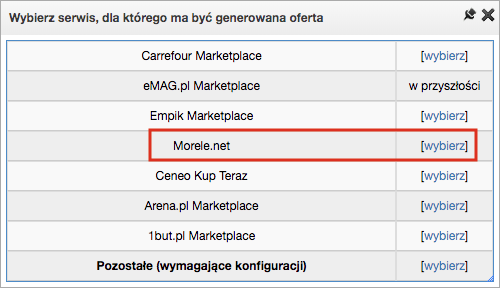
Jeśli chcesz skorzystać z gotowej, wbudowanej w IdoSell integracji, to wybierz jeden z marketplaces dostępnych na liście. W przypadku, gdy chcesz skonfigurować niestandardową integrację (może być to dowolny marketplace na świecie, który zintegrujesz za pomocą protokołu IMF, wówczas wybierz z listy pozycję "Pozostałe (wymagające konfiguracji)".
Krok 2 - Ustaw dane dostępowe dla marketplace
Zanim rozpoczniesz pracę z danym marketplace, musisz przekazać do niego odpowiednie dane dostępowe. Login jest zawsze generowany automatycznie, natomiast hasło dostępowe możesz już sam zdefiniować. Oczywiście zalecamy, aby było to mocne hasło, nieużywane w przypadku innych kont, czy integracji.

Krok 3 - Ustal zasady przekazywania zamówień z marketplace do Twojego sklepu
Każdy marketplace ma swoje zasady, na podstawie których przekazuje zamówienia do sklepu internetowego. Np. jeden marketplace będzie pozwalał na składanie zamówień za pobraniem, a inny już nie. Te reguły możesz dostosować dowolnie w oknie konfiguracji marketplace.
Dowiedz się jakie zasady panują w marketplace, z którym chcesz się zintegrować, a następnie zaznacz odpowiednie opcje:

Dotyczy to również reguł wysyłki wiadomości transakcyjnych, które także możesz ustalić:

Krok 3.1 - Skorzystaj z mechanizmu webhooków do aktualizacji statusu zamówienia w marketplace
Zamówienie złożone w marketplace i przesłane do Twojego sklepu, wymaga aktualizacji statusu, tak aby kupujący widział postęp jego realizacji. Aktualizacja statusu zamówienia może odbywać się poprzez cykliczne odpytywanie panelu sklepu o status zamówienia (jednak takie rozwiązanie generuje zwiększoną ilość wywołań API oraz zwiększa zużycie zasobów serwera) lub poprzez mechanizm webhooków, dzięki któremu wyślemy na wskazany adres odpowiednie informacje gdy tylko zmieni się status zamówienia w Twoim sklepie.
Jeżeli marketplace z którym się integrujesz, obsłuży po swojej stronie strukturę naszego powiadomienia, to wystarczy że w konfiguracji podasz adres otrzymany od ich działu wsparcia i statusy zamówień będą aktualizowały się automatycznie.

Struktura powiadomienia jest identyczna ze strukturą odpowiedzi metody getOrderStatuses API Marketplace a samo powiadomienie wysyłane jest metodą POST.
Krok 3.2 - Ustaw przypisania usług kurierskich (opcjonalne)
Wybrane Marketplace do poprawnego przekazywania zamówień przez API wymagają ręcznego ustawienia powiązań usług kurierskich
W ADMINISTRACJA / Konfiguracja dostaw / Przypisanie usług kurierskich w IdoSell do usług kurierskich serwisów zewnętrznych po wybraniu Marketplace z listy serwisów zewnętrznych ustaw przypisania usług kurierskich Marketplace do usług kurierskich Twojego sklepu.

Krok 4 - Określ ceny w jakich sprzedajesz
Możesz ustalić poziom cen +/- w jakich chcesz sprzedawać wszystkie towary z oferty w danym marketplace:

Krok 5 - Ustaw generowanie oferty dla marketplaces
Ustawienia oferty generowanej dla marketplace pozwolą Tobie na kontrolę jakie towary mają trafiać do oferty, którą pobierać będzie marketplace, a także w jakim języku (i przypisanej do języka walucie w ADMINISTRACJA / Konfiguracja języków dla strony) mają być eksportowane.

Uwaga! Opcje dla ustalenia godzin, w których jest generowana oferta dla marketplaces są wspólne z ustawieniem dla porównywarek cen, więc pamiętaj, że zmieniając to ustawienie w jednym miejscu zmiany dokonujesz dla wszystkich porównywarek i marketplaces.

Krok 6 - Zredaguj opis swojego sklepu, który może zostać wykorzystany przez marketplace
Na koniec wprowadź opis w odpowiednim języku, który przedstawi Twój sklep potencjalnym klientom w marketplace i zapisz zmiany:

Krok 7 - Rozpocznij sprzedaż na marketplace
Po zapisaniu zmian integracja z marketplace jest gotowa. Teraz wystarczy, że przekażesz dane dostępowe marketplace i możesz już tylko czekać na pierwsze zamówienia!
W przypadku integracji wbudowanej do marketplace musisz przekazać:
- login (z ustawień marketplace)
- hasło (z ustawień marketplace)
- swoją domenę techniczną

W niektórych przypadkach, tak jak np. Morele.net, koniecznie może być również przekazanie ID klienta sklepu, który został utworzony na potrzeby danego marketplace. Po kliknięciu na login marketplace w ustawieniach danego marketplace przejdziesz na kartę klienta sklepu, gdzie widoczny będzie ID tego klienta.

